- ავტორი Jason Gerald [email protected].
- Public 2023-12-16 11:21.
- ბოლოს შეცვლილი 2025-06-01 06:06.
კერძო ქსელი არის ქსელი, რომელიც არ არის დაკავშირებული ინტერნეტთან, ან არის არაპირდაპირ დაკავშირებული NAT (ქსელის მისამართის თარგმანი) გამოყენებით ისე, რომ მისამართი არ გამოჩნდეს საჯარო ქსელში. თუმცა, კერძო ქსელი საშუალებას გაძლევთ დაუკავშირდეთ სხვა კომპიუტერებს, რომლებიც იმავე ფიზიკურ ქსელშია. ეს მეთოდი აუცილებელია, თუ გსურთ სხვა კომპიუტერებთან დაკავშირება ან მონაცემების გაზიარება და არ საჭიროებს ინტერნეტ კავშირს.
ნაბიჯი
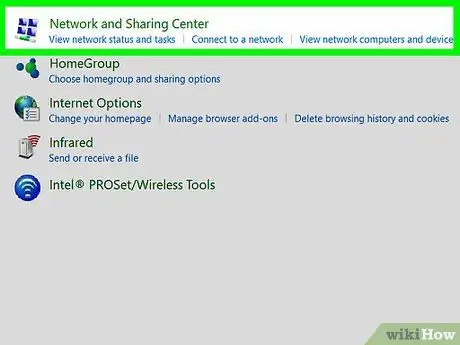
ნაბიჯი 1. შექმენით თქვენი ქსელი
ეს არის ალბათ ყველაზე რთული ნაწილი ქსელის შექმნისას.
ჯერ დახაზეთ ნებისმიერი მარშრუტიზატორები, რომლებიც შეგიძლიათ გამოიყენოთ თქვენი ქსელის უმეტესობის გასაზიარებლად. მცირე ზომის კერძო ქსელებს არ სჭირდებათ როუტერი, მაგრამ მაინც შეუძლიათ მათი გამოყენება ადმინისტრაციული მიზეზების გამო. როუტერი საჭიროა მხოლოდ იმ შემთხვევაში, თუ თქვენ აპირებთ ა) ქსელის გაყოფას რამდენიმე პატარა ქსელში, ან ბ) არაპირდაპირი ინტერნეტის დაშვების შესაძლებლობას NAT- ის გამოყენებით. შემდეგი, დაამატეთ ქსელის გადამრთველი (გადამრთველი) და კერა. მცირე ქსელებისთვის საჭიროა მხოლოდ ერთი ქსელის გადამრთველის ან კვანძის გამოყენება. დახაზეთ ყუთები კომპიუტერებისა და ყველა მოწყობილობის დამაკავშირებელი ხაზების წარმოსაჩენად. ეს სურათი იქნება თქვენი ქსელის დიაგრამა. მიუხედავად იმისა, რომ თქვენთვის განკუთვნილ დიაგრამას შეგიძლიათ გამოიყენოთ ნებისმიერი სიმბოლო, რომელიც მოგწონთ, ინდუსტრიის სტანდარტული სიმბოლოების გამოყენება ამ ამოცანას გაამარტივებს და სხვებისთვის არ იქნება დამაბნეველი. ინდუსტრიის ტიპიური სტანდარტული სიმბოლოებია:
- რუტერი: წრე ოთხი ისრებით გადაკვეთილი. ან უბრალოდ ჯვარი, თუ თქვენ ხატავთ ელვისებურ კონცეფციას.
- ბადის შეცვლა: კვადრატი ან ოთხკუთხედი, ოთხი ტალღოვანი ისრებით, ორი თითოეული მიმართულებით. წარმოადგენს "გადამისამართებული" სიგნალის კონცეფციას - გადაგზავნილია მხოლოდ იმ პორტში, რომელიც მიემართება მომხმარებლისთვის მისამართის მიხედვით.
- ცენტრი: იგივეა, რაც ქსელის გადამრთველი, ერთი ორთავიანი ისრით. წარმოადგენს კონცეფციას, რომ ყველა სიგნალი ბრმად იგზავნება ყველა პორტში, მიუხედავად იმისა, თუ რომელი პორტი მიუთითებს მიმღებზე.
- ხაზები და კვადრატები შეიძლება გამოყენებულ იქნას კომპიუტერთან დაკავშირებულ კავშირებზე.
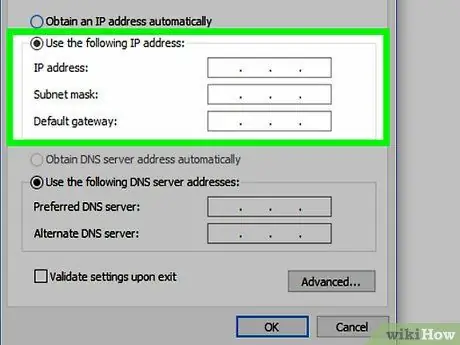
ნაბიჯი 2. შექმენით მისამართების გეგმა
-
IPv4 მისამართები (IP ვერსია 4) იწერება შემდეგნაირად: xxx.xxx.xxx.xxx (ოთხი რიცხვი, რომელიც გამოყოფილია სამი წერტილით), RFC-1166- თან შესაბამის ყველა ქვეყანაში. თითოეული რიცხვი 0 -დან 255 -მდეა. ეს რიცხვი ცნობილია როგორც "წერტილოვანი ათწილადი აღნიშვნა" ან "წერტილოვანი აღნიშვნა". მისამართი დაყოფილია ორ ნაწილად: ქსელის ნაწილი და მასპინძელი ნაწილი.
"კლასიკური" ქსელისთვის, ქსელის ნაწილი და მასპინძელი ნაწილი შემდეგია:
("" წარმოადგენს ქსელის ნაწილს, "x" წარმოადგენს მასპინძელ ნაწილს)
თუ პირველი ციფრი არის 0-დან 126- მდე არა.xxx.xxx.xxx (მაგალითი 10.xxx.xxx.xxx), ეს ცნობილია როგორც "კლასი A" ქსელი.
თუ პირველი რიცხვია 128 დან 191- nnn.nnn.xxx.xxx (მაგ. 172.16.xxx.xxx), ეს ცნობილია როგორც "კლასი B" ქსელი.
თუ პირველი რიცხვია 192 დან 223- nnn.nnn.nnn.xxx (მაგალითი 192.168.1.xxx), ეს ცნობილია როგორც "კლასი C" ქსელი.
თუ პირველი ციფრია 224 -დან 239 -მდე, ეს მისამართი გამოიყენება მულტიკასტისთვის.
თუ პირველი რიცხვი 240 -დან 255 -მდეა, ეს მისამართი არის "ექსპერიმენტული".
მრავალსართულიანი და ექსპერიმენტული მისამართები ამ სტატიის ფარგლებს სცილდება. ამასთან, გაითვალისწინეთ, რომ რადგანაც IPv4 არ ექცევა მას ისევე, როგორც სხვა მისამართები, არც უნდა იქნას გამოყენებული.
მარტივად რომ ვთქვათ, "არაკლასიური ქსელები", ქვექსელები და CIDR არ იქნება განხილული ამ სტატიაში.
ქსელის ნაწილი განსაზღვრავს ქსელს; მასპინძელთა განყოფილება განსაზღვრავს ცალკეულ მოწყობილობებს ქსელში.
ნებისმიერი ქსელისთვის:
-
ყველა შესაძლო მასპინძელი ნომრის დიაპაზონი, რაც იწვევს მისამართების დიაპაზონს.
(მაგ. 172.16.xxx.xxx დიაპაზონი არის 172.16.0.0 -დან 172.16.255.255 -მდე)
-
ყველაზე დაბალი მისამართი არის ქსელის მისამართი.
(მაგ. 172.16.xxx.xxx ქსელის მისამართია 172.16.0.0)
ეს მისამართი გამოიყენება მოწყობილობის მიერ თავად ქსელის დასადგენად და არ შეიძლება იყოს განკუთვნილი ნებისმიერი მოწყობილობისთვის.
-
ყველაზე მაღალი მისამართი არის მაუწყებლობის მისამართი.
(მაგ. 172.16.xxx.xxx მაუწყებლობის მისამართია 172.16.255.255)
ეს მისამართი გამოიყენება იმ შემთხვევაში, თუ პაკეტი მიმართულია ყველა მოწყობილობები კონკრეტულ ქსელში და არ შეიძლება მიმართული იყოს რომელიმე მოწყობილობაზე.
-
დიაპაზონში დარჩენილი რიცხვი არის მასპინძლის დიაპაზონი.
(მაგ. 172.16.xxx.xxx მშობლის დიაპაზონი არის 172.16.0.1 -დან 172.16.255.254 -მდე)
ეს არის ნომრები, რომლებიც შეგიძლიათ მიანიჭოთ კომპიუტერებს, პრინტერებს და სხვა მოწყობილობებს.
მასპინძლის მისამართი არის ინდივიდუალური მისამართები ამ დიაპაზონში.
-
-
ქსელის დაყენება. ამ შემთხვევაში, ქსელი არის როუტერის მიერ გაზიარებული კავშირების სერია.
თქვენს ქსელს შეიძლება არ ჰქონდეს როუტერი ან, თუ ინტერნეტით სარგებლობთ NAT- ით, გქონდეთ მხოლოდ ერთი როუტერი თქვენს პირად ქსელსა და საზოგადოებრივ ინტერნეტს შორის. თუ ეს არის ერთადერთი როუტერი, ან თუ არ გაქვთ როუტერი, თქვენი მთელი პირადი ქსელი განიხილება როგორც ერთიანი ქსელი.
შეარჩიეთ ქსელი მასპინძლის დიაპაზონით იმდენად დიდი, რომ მიაწოდოს მისამართი თითოეულ მოწყობილობაზე. C კლასის ქსელები (მაგ. 192.168.0.x) იძლევა 254 მასპინძლის მისამართს (192.168.0.1 192.168.0.254), რაც კარგია, თუ არ გაქვთ 254 -ზე მეტი მოწყობილობა. თუმცა, თუ თქვენ გაქვთ 255 მოწყობილობა ან მეტი, დაგჭირდებათ B კლასის ქსელის გამოყენება (მაგ. 172.16.xx) ან თქვენი პირადი ქსელის გაყოფა როუტერის პატარა ქსელებად.
თუ იყენებთ დამატებით როუტერს, ის გახდება "შიდა როუტერი", კერძო ქსელი ხდება "პირადი ინტრანეტი" და კავშირების თითოეული ნაკრები ცალკე ქსელია, რომელიც მოითხოვს საკუთარ ქსელის მისამართს და დიაპაზონს. ეს მოიცავს კავშირებს მარშრუტიზატორებს შორის და პირდაპირ კავშირებს როუტერიდან ერთ მოწყობილობაზე.
იმისათვის, რომ ყველაფერი მარტივი იყოს, შემდეგი ნაბიჯები ივარაუდება, რომ თქვენ გაქვთ მხოლოდ ერთი ქსელი, რომელიც შედგება 254 მოწყობილობიდან ან ნაკლები და გამოიყენებთ 192.168.2.x მაგალითად. ჩვენ ასევე ვივარაუდოთ, რომ თქვენ არ იყენებთ DHCP (დინამიური მასპინძლის კონტროლის პროტოკოლს) მასპინძლის მისამართების ავტომატურად მინიჭებისთვის.
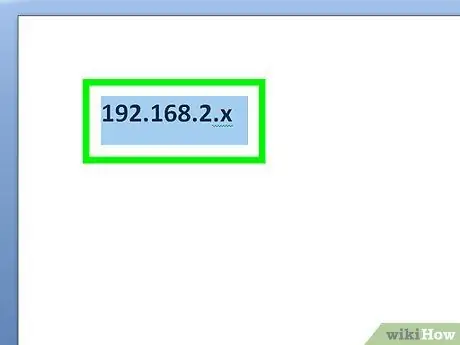
ნაბიჯი 3. ჩაწერეთ "192.168.2.x" სადმე
თუ თქვენ გაქვთ ერთზე მეტი ქსელი, კარგი იდეაა ჩაწეროთ თითოეული მისამართი შესაბამისი ქსელის მახლობლად.
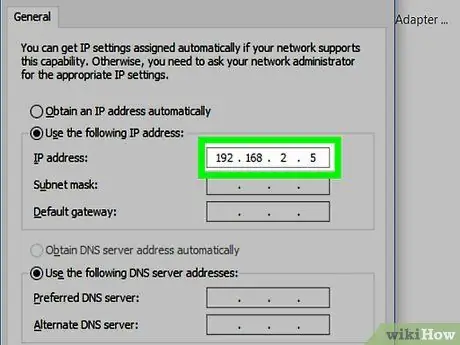
ნაბიჯი 4. მიანიჭეთ მასპინძლის მისამართი დიაპაზონში 1 -დან 254 -მდე თითოეული კომპიუტერისთვის
დიაგრამაში ჩაწერეთ მასპინძლის მისამართი შესაბამისი მოწყობილობის გვერდით. თავდაპირველად შეიძლება დაგჭირდეთ ჩაწეროთ მთელი მისამართი (მაგ. 192.168.2.5) თითოეული მოწყობილობის გვერდით. თუმცა, რაც უფრო უკეთესად ხდებით მასპინძლის ნაწილის ჩაწერას (მაგ. 5) შეუძლია დაზოგოს დრო. როუტერს დასჭირდება მისამართი.
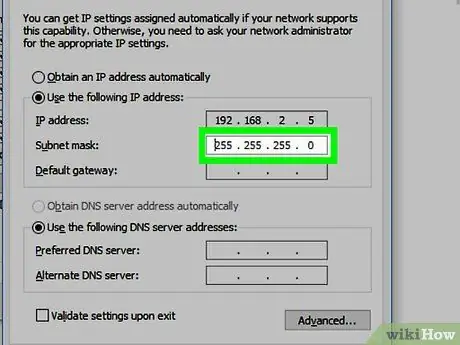
ნაბიჯი 5. ჩაწერეთ ქვექსელის ნიღაბი ქსელის მისამართის გვერდით
192.168.2.x- ისთვის, რომელიც არის C კლასი, ნიღაბია: 255.255.255.0. კომპიუტერს სჭირდება იმის ცოდნა, რომ IP მისამართის რომელი ნაწილია ქსელი და რომელი ნაწილია მასპინძელი. IPv4 თავდაპირველად იყენებს პირველ ნომერს (მაგ. 192) ამის დასადგენად მისამართების კლასის მიხედვით, როგორც ზემოთ აღწერილია. თუმცა, ქვექსელების და არაკლასიფიცირებული ქსელების გაჩენას ნიღბები დასჭირდა, რადგან ახლა ბევრი სხვა გზა არსებობს ამ მისამართების დაყოფისა ქსელის ნაწილებად და მასპინძელ ნაწილებად. A კლასის მისამართებისთვის ნიღაბი არის 255.0.0.0, B კლასისთვის ნიღაბი არის 255.255.0.0
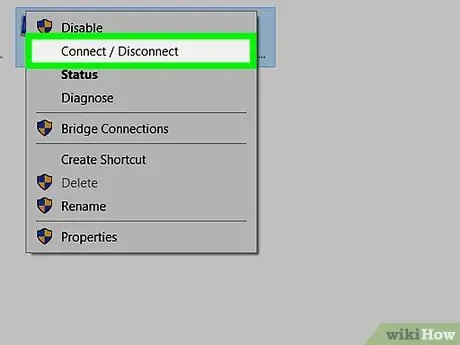
ნაბიჯი 6. შეაერთეთ თქვენი ქსელი
მოამზადეთ ყველა საჭირო აღჭურვილობა, მათ შორის: კაბელები, კომპიუტერი, Ethernet გადამრთველი და როუტერი (თუ გამოიყენება). მოძებნეთ Ethernet პორტები სხვა კომპიუტერებსა და მოწყობილობებზე. მოძებნეთ 8 პინიანი (RJ-45) მოდულური კონექტორი. ის გამოიყურება როგორც სტანდარტული ტელეფონის კონექტორი, გარდა იმისა, რომ ის ოდნავ უფრო დიდია, რადგან მას აქვს მეტი გამტარები. შეაერთეთ კაბელები თითოეულ მოწყობილობას შორის, ისევე როგორც თქვენს სქემაში. თუ არის მოულოდნელი სიტუაცია, რამაც გამოიწვია თქვენ გადახრა სქემადან, გააკეთეთ ჩანაწერები ცვლილების საჩვენებლად.
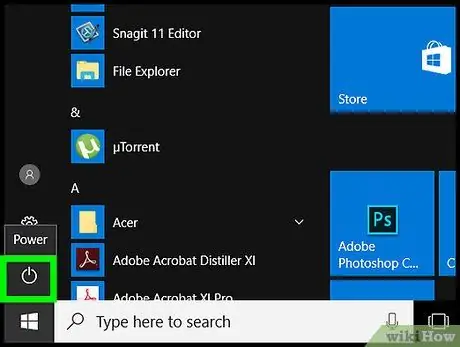
ნაბიჯი 7. ჩართეთ ქსელში ჩართული ყველა კომპიუტერი
ასევე ჩართეთ ყველა სხვა დაკავშირებული მოწყობილობა. გთხოვთ გაითვალისწინოთ, რომ ზოგიერთ მოწყობილობას არ გააჩნია დენის ღილაკი და ჩართულია ავტომატურად ქსელში ჩართვისთანავე.
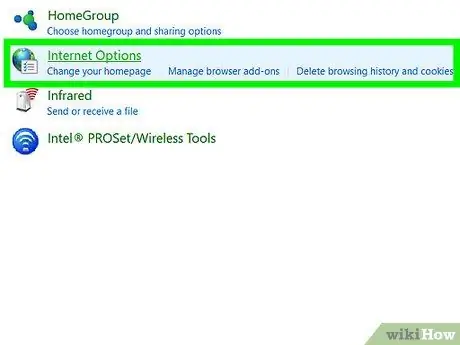
ნაბიჯი 8. კომპიუტერის კონფიგურაცია ქსელისთვის
შეიყვანეთ ინტერნეტ პარამეტრები (ეს ნაბიჯი განსხვავდება ოპერაციული სისტემის მიხედვით) და შედის დიალოგურ ფანჯარაში, რომელიც საშუალებას გაძლევთ შეცვალოთ TCP/IP პროტოკოლი. შეცვალეთ რადიო ღილაკი "მიიღეთ DHCP სერვერიდან ავტომატურად" -დან "გამოიყენეთ შემდეგი IP მისამართი:". ჩაწერეთ თქვენი IP მისამართი კომპიუტერისთვის და შესაბამისი ქვექსელის ნიღაბი (255.255.255.0).
თუ როუტერი არ გაქვთ, ცარიელი დატოვეთ "ნაგულისხმევი კარიბჭე" და "DNS სერვერი".
თუ ინტერნეტს დაუკავშირდებით NAT- ის გამოყენებით, გამოიყენეთ მასპინძლის მისამართი განსაზღვრულია როუტერზე თქვენს პირად ქსელსა და ინტერნეტს შორის როგორც "DNS სერვერი" ან "ნაგულისხმევი კარიბჭე". არ გამოიყენოთ ქსელის მისამართი (192.168.2.0) თუ თქვენ იყენებთ ერთზე მეტ მარშრუტიზატორს, იხილეთ მნიშვნელოვანი ჩანაწერების განყოფილება. თუ თქვენი სახლის ქსელს ახორციელებთ შედარებით ახალი როუტერით, ეს განყოფილება გამოტოვებული იქნება, სანამ ქსელი კარგად არის დაკავშირებული. როუტერი მიანიჭებს ქსელის მისამართებს ქსელში არსებულ ყველა მოწყობილობას, რომლებიც შედიან თქვენს ქსელში, სანამ ისინი სხვა როუტერში არ შედიან.

ნაბიჯი 9. გადაამოწმეთ კავშირი
ამის უმარტივესი გზაა პინგი. გახსენით MS-DOS ან ექვივალენტი პროგრამა სხვა ოპერაციულ სისტემაზე. (Windows- ზე გახსენით ბრძანების სტრიქონი, რომელიც მდებარეობს Start მენიუში - აქსესუარები - ბრძანების სტრიქონი) და ჩაწერეთ: ping 192.168.2. [შეიყვანეთ მასპინძლის ნომერი აქ]. გააკეთეთ ეს ერთ მასპინძელზე და დაარტყით მეორეს. გახსოვდეთ, თქვენი როუტერი ითვლება მასპინძლად. თუ თქვენ ვერ მიაღწევთ მას, კვლავ წაიკითხეთ ნაბიჯები ან დაუკავშირდით პროფესიონალს.
-
NAT საშუალებას აძლევს კერძო ქსელებს დაუკავშირონ საჯარო ქსელებს, კერძო ქსელებში IP მისამართების გადაქცევით საჯარო ქსელებში დასაშვებ მისამართებად. ინტერნეტის თვალსაზრისით, ყველა მოწყობილობა დაუკავშირდება მის ერთ - ერთ საზოგადოებრივ ქსელს საჯარო მისამართების სქემის მიხედვით (როგორც ეს აღწერილია IANA- ს მიერ - Internet Assignment Numbering Authority). "დინამიური NAT" საშუალებას აძლევს მრავალ კერძო IP- ს გამოიყენოს საჯარო IP "თავის მხრივ".
დაკავშირებული ტექნოლოგია, PNAT (პორტის ქსელის მისამართის თარგმანი) - ასევე ცნობილი როგორც PAT (პორტის მისამართის თარგმანი) ან NAT "გადატვირთვა", საშუალებას აძლევს მრავალ კერძო IP- ს "გაზიარება" ერთი საჯარო IP ერთდროულად. ეს ტექნოლოგია მანიპულირებს OSI Layer 3 და OSI Layer 4 ინფორმაციას ისე, რომ კავშირები მრავალჯერადი პირადი IP როგორც ჩანს, მოდის ერთი კომპიუტერი ერთი საჯარო IP- ით.
ბევრი კომპიუტერული მაღაზია, ელექტრონიკის მაღაზია და თუნდაც მოსახერხებელი მაღაზიები ყიდიან მცირე მარშრუტიზატორებს, რომლებიც შექმნილია იმისთვის, რომ მრავალმა მომხმარებელმა შეძლოს ერთი ინტერნეტ კავშირის გაზიარება. თითქმის ყველა მათგანი იყენებს PAT- ს, ერთზე მეტი საჯარო IP- ს საჭიროების აღმოსაფხვრელად (დამატებითი საჯარო IP- ები შეიძლება იყოს ძვირი, ან დაუშვებელი, თქვენი ოპერატორის მიხედვით).
თუ თქვენ იყენებთ მას, თქვენ უნდა მიუთითოთ ერთ -ერთი მასპინძლის მისამართი თქვენი პირადი ქსელი როუტერზე.
თუ თქვენ იყენებთ უფრო რთულ კომერციულ როუტერს, თქვენ უნდა დააყენოთ პირადი მასპინძლის მისამართი ინტერფეისზე, რომელიც აკავშირებს თქვენს პირად ქსელს, თქვენი საჯარო IP ინტერფეისს, რომელიც უკავშირდება ინტერნეტს და ხელით დააკონფიგურიროთ NAT/PAT.
თუ თქვენ იყენებთ მხოლოდ ერთ როუტერს, ინტერფეისი გამოიყენება როუტერთან დასაკავშირებლად თქვენი პირადი ქსელი იქნება "DNS სერვერის ინტერფეისი" და "ნაგულისხმევი კარიბჭე". თქვენ უნდა დაამატოთ მისამართი ამ ველში სხვა მოწყობილობების კონფიგურაციისას.
-
თუ თქვენი ქსელი გაზიარებულია ერთი ან მეტი შიდა მარშრუტიზატორის გამოყენებით თითოეულ როუტერს დასჭირდება მისამართი მასთან დაკავშირებული თითოეული ქსელისთვის რა (დანომრილი IP სცილდება ამ სტატიის ფარგლებს). ეს მისამართი უნდა იყოს მასპინძლის მისამართი (როგორიცაა კომპიუტერი) ქსელის მასპინძლის დიაპაზონიდან. ჩვეულებრივ, მასპინძლის მისამართი პირველი ხელმისაწვდომი (მაგ. მისამართი მეორე იქნება მისამართების დიაპაზონში, მაგალითად 192.168.1.1). თუმცა, ყველა მისამართი მასპინძლის დიაპაზონი შეიძლება გამოყენებულ იქნას მანამ, სანამ იცით რა მისამართია. არ გამოიყენოთ ქსელის მისამართი (მაგ. 192.168.1.0), ან მაუწყებლობის მისამართი (მაგ. 192.168.1.255).
ქსელებისთვის, რომლებიც შეიცავს ერთ ან მეტ მომხმარებლის მოწყობილობას (მაგალითად, პრინტერები, კომპიუტერები, შენახვის მოწყობილობები), მისამართი, რომელსაც როუტერი იყენებს ამ ქსელისთვის, იქნება "ნაგულისხმევი კარიბჭე" სხვა მოწყობილობებისთვის. "DNS სერვერი", ასეთის არსებობის შემთხვევაში, მაინც უნდა იყოს მისამართი, რომელსაც იყენებს როუტერი თქვენს ქსელსა და ინტერნეტს შორის. ქსელებისთვის, რომლებიც ერთმანეთთან აკავშირებენ მარშრუტიზატორებს, არ არის საჭირო "ნაგულისხმევი კარიბჭე". ქსელებისთვის, რომლებიც შეიცავს როგორც მომხმარებლის მოწყობილობებს, ასევე მარშრუტიზატორებს, ნებისმიერი როუტერი იმ ქსელში შეიძლება გამოყენებულ იქნას
ქსელი რჩება ქსელი, არ აქვს მნიშვნელობა დიდი თუ პატარა. როდესაც ორი მარშრუტიზატორი დაკავშირებულია ერთი კაბელით, მაშინაც კი, თუ C კლასის ქსელი (ყველაზე პატარა ქსელი) შეიცავს 256 მისამართს, ისინი ყველა მიეკუთვნება ამ კაბელს. ქსელის მისამართია.0, სამაუწყებლო მისამართია.255, ორი მასპინძელი იქნება გამოყენებული (ერთი თითოეული ინტერფეისისთვის, რომელთანაც კაბელი არის დაკავშირებული), ხოლო მეორე 252 დაიკარგება, რადგან მათი გამოყენება სხვაგან არ შეიძლება.
საერთოდ, ზემოთ აღწერილი პატარა სახლის როუტერი არ გამოიყენება ამ მიზნით. გამოყენების შემთხვევაში, იცოდეთ, რომ Ethernet ინტერფეისი "კერძო ქსელის" მხარეს ჩვეულებრივ ეკუთვნის "ქსელის გადამრთველს", რომელიც ჩაშენებულია როუტერში. თავად როუტერი უკავშირდება ამ მოწყობილობას შინაგანად მხოლოდ ერთი ინტერფეისი. ეს რომ ასე ყოფილიყო, მხოლოდ ერთი მასპინძელი IP გაიზიარებდა ყველას და ისინი ყველა ერთ ქსელში იქნებოდა.
თუ როუტერს აქვს მრავალი ინტერფეისი მრავალი IP- ით, თითოეული ინტერფეისი და IP შექმნის სხვადასხვა ქსელს.
-
ქვექსელის ნიღბის კონცეფცია რა ზოგადი კონცეფციები დაგეხმარებათ გაიგოთ, რატომ არის ეს რიცხვი მნიშვნელოვანი.
წერტილოვანი ათწილადის აღნიშვნა არის IP მისამართების ჩაწერის ადამიანური გზა ადვილი დამუშავებისთვის. რასაც კომპიუტერი "ხედავს" არის 32 ზედიზედ ერთი და ასეთი ნულოვანი: 11000000101010000000001000000000. IPv4 თავდაპირველად ამ რიცხვებს ყოფს 4 ჯგუფად 8 ნომრით, აქედან მოდის "წერტილები" - 11000000.10101000.00000010.00000000, თითოეული ჯგუფი არის 8 ბაიტიანი "ოქტეტი". წერტილოვანი ათეული წერს ოქტეტის მნიშვნელობას ათწილადში, რათა გაუადვილოს ადამიანებს კითხვა - 192.168.2.0
პირველი ოქტეტის ერთეულისა და ნულის თანმიმდევრობასთან დაკავშირებული წესების კომპლექსი გამოიყენება "კლასიკური მიმართვის სქემის" შესაქმნელად. თუმცა, ქვექსელის ნიღაბი არ არის საჭირო. ყველა A კლასისათვის პირველი ოქტეტი არის ქსელი, B კლასისათვის პირველი და მეორე ოქტეტია ქსელი, C კლასისათვის პირველი სამი ოქტეტი არის ქსელი.
1987 წელს ინტრანეტის ქსელმა დაიწყო გაფართოება და ინტერნეტი მალე დაიბადებოდა. მცირე კლასის ქსელში 254 მასპინძლის მისამართების C კლასის დიაპაზონის გადაყრა პრობლემად იქცევა. A და B კლასის ქსელები ხშირად კარგავენ მისამართებს, რადგან ფიზიკური შეზღუდვები აიძულებს ქსელს გაუზიაროს მარშრუტიზატორები, სანამ ის გახდება საკმარისად დიდი ამდენი მისამართის გამოსაყენებლად. (B კლასის მასპინძელი დიაპაზონი [256 X 256] - 2 = 65,534 მისამართი; კლასი A [256^3] - 2 = 16,777,214).
Subnetting ჰყოფს დიდი კლასის ქსელს მრავალ პატარა "ქვექსელად" ერთეულის რაოდენობის გაზრდით და ნულებით, რომელიც გამოიყენება ქსელის მისამართის მინიჭებისთვის (თითოეულ ქსელში ნაკლები მასპინძლის დატოვება). მცირე ქვექსელები შეიძლება მიენიჭოს მცირე ქსელებს მრავალი დამატებითი მისამართის გამოყენების გარეშე. იმის დასადგენად, თუ რომელი ბაიტია ქსელის მისამართი ჩვენ ვიყენებთ 1. "ნიღაბი" (მაგ. 255.255.255. 192 ორობითი კოდის გარდაქმნის შემთხვევაში (მაგ. 11111111.11111111.11111111.
ნაბიჯი 11.000000) ზუსტად განსაზღვრავს რამდენი ბაიტი დაემატება ქსელის ნაწილს (მაგ. ორი მასპინძელი ბაიტი). ამ მაგალითში, ერთი კლასი C 254 მასპინძლით ხდება ოთხი ქვექსელი 62 ჰოსტისგან. ამ ქვექსელებიდან მხოლოდ ორი შეიძლება დაინიშნოს ქსელში; პირველი და მეორე არ შეიძლება გამოყენებულ იქნას RFC-950 წესების შესაბამისად.
ქვექსელის წესების შემდგომი განხილვა სცილდება ამ სტატიის ფარგლებს. აქ მნიშვნელოვანია ის, რომ თუნდაც Classy მისამართს გამოვიყენოთ, Windows- მა (და სხვა პროგრამულმა პროგრამამ) არ იცის ეს. ამიტომ, ჯერ კიდევ გვჭირდება ნიღაბი იმის დასადგენად, თუ რამდენი ბაიტი გვინდა გამოვიყენოთ ქსელის ნაწილისთვის. ჩვენ ვაცხადებთ მას ნომრის გამოყენებით 255.255.255.0.
Რჩევები
-
ბევრ მოწყობილობას შეუძლია განსაზღვროს იყენებთ თუ არა ჯვარედინი ან პირდაპირ დამაკავშირებელ კაბელს. თუ თქვენ უნდა დაუკავშიროთ ერთი მოწყობილობა კაბელს, თქვენ უნდა გამოიყენოთ საკაბელო კავშირის სწორი ტიპი ორს შორის. კომპიუტერის/როუტერის კაბელის ქსელის გადამრთველს დასჭირდება პირდაპირი ტიპის კავშირი; კომპიუტერი/როუტერი კომპიუტერთან/როუტერთან მოითხოვს ჯვარედინი ტიპის კავშირს. (შენიშვნა: პორტი ზოგიერთი სახლის მარშრუტიზატორის უკანა ნაწილში ფაქტობრივად ეკუთვნის როუტერზე დაყენებულ ქსელის გადამრთველს და უნდა განიხილებოდეს როგორც ქსელის გადამრთველი)
სწორი ხაზი არის CAT-5, CAT-5e, ან CAT-6 Ethernet საკაბელო კავშირი შემდეგი თანმიმდევრობით:
ორივე ბოლოში:
თეთრი ნარინჯისფერი, ნარინჯისფერი, თეთრი მწვანე, ლურჯი, თეთრი ლურჯი, მწვანე, თეთრი ყავისფერი, შოკოლადი
პირველ რჩევაზე:
თეთრი ნარინჯისფერი, ნარინჯისფერი, თეთრი მწვანე, ლურჯი, თეთრი ლურჯი, მწვანე, თეთრი ყავისფერი, შოკოლადი
მეორე ბოლოს:
თეთრი მწვანე, მწვანე, თეთრი ნარინჯისფერი, ლურჯი, თეთრი ლურჯი, ნარინჯისფერი, თეთრი ყავისფერი, შოკოლადი
ზემოაღნიშნული შეესაბამება TIA/EIA-568 სტანდარტს, მაგრამ რაც მთავარია, იმისათვის, რომ კროსლინკინგმა იმუშაოს, ქინძისთავები 1 და 2 (გაგზავნა) იცვლიან ადგილებს ქინძისთავებით 3 და 6 (იღებენ) მეორე ბოლოში. სწორი სახსრებისთვის, ყველა ქინძისთავები ერთნაირი უნდა იყოს ორივე ბოლოში. ფერების სერია (მაგ. თეთრი ნარინჯისფერი და ნარინჯისფერი) აღნიშნავს გადახვეულ წყვილ მავთულს. ერთი და იმავე გრეხილი წყვილი სადენების მიმაგრება (ანუ ქინძისთავები 1 და 2 ერთ ფერადი წრეზე და მე -3 და მეექვსე მეორეს) იწვევს სიგნალის საუკეთესო ხარისხს.
-
შენიშვნა: TIA/EIA სტანდარტი ჯერ არ არის განსაზღვრული CAT-7 ან უფრო გვიან კაბელებისათვის.
-
- ქსელის გადამრთველები უფრო ძვირი ღირს, მაგრამ უფრო ჭკვიანია. ეს ინსტრუმენტი იყენებს მისამართებს, რათა გადაწყვიტოს სად უნდა გაიგზავნოს მონაცემები, იძლევა ერთზე მეტ მოწყობილობას ერთდროულად დაკავშირების საშუალებას და არ კარგავს სხვა მოწყობილობების კავშირის გამტარობას.
- თუ თქვენს კომპიუტერზე დააყენებთ ბუხარს, არ დაგავიწყდეთ თქვენს ქსელში არსებული ყველა კომპიუტერის IP მისამართების დამატება ბუხარში. გააკეთეთ ეს ქსელში არსებული ყველა კომპიუტერისთვის.თუ ეს არ გაკეთებულა, კომპიუტერებს შორის კომუნიკაცია შეფერხდება, მიუხედავად იმისა, რომ ყველა სხვა ნაბიჯი სწორად არის შესრულებული.
- ჰაბები უფრო იაფია, თუ მხოლოდ რამდენიმე მოწყობილობას დაუკავშირებთ, მაგრამ მათ არ იციან რომელი ინტერფეისი სად მიუთითებს. ინსტრუმენტი უბრალოდ აგზავნის ყველაფერს ყველა პორტს, იმ იმედით, რომ მიაღწევს სწორ მოწყობილობას და აძლევს მიმღებს გადაწყვეტილებას, სჭირდება თუ არა მას ინფორმაცია. ეს მეთოდი მოიხმარს ბევრ გამტარობას, მხოლოდ ერთ კომპიუტერს აძლევს ერთდროულად დაკავშირების საშუალებას და ანელებს ქსელს, თუ მეტი კომპიუტერია დაკავშირებული.
-
არასოდეს დააკავშიროთ კერა რაიმე ფორმით, რომელიც ქმნის მარყუჟებს ან მარყუჟებს. ეს გამოიწვევს მონაცემთა პაკეტის გამეორებას მარყუჟის გარშემო სამუდამოდ. დაემატება დამატებით პაკეტებს, სანამ კერა არ გაჯერდება და ვერ გაივლის ტრაფიკს.
უმჯობესია არ დააკავშიროთ ქსელის გადამრთველი ამ გზით. თუ ქსელის გადამრთველს ამ გზით აკავშირებთ, დარწმუნდით, რომ ქსელის გადამრთველი მხარს უჭერს "დაფარული ხის პროტოკოლი" და ფუნქცია აქტიურია. წინააღმდეგ შემთხვევაში, პაკეტი სამუდამოდ ბრუნდება ისევე, როგორც ცენტრი.
გაფრთხილება
- მოერიდეთ IP დიაპაზონის გამოყენებას 127.0.0.0 -დან 127.255.255.255 -მდე. ეს დიაპაზონი დაცულია loopback ფუნქციონირებისთვის, ანუ უკან დაბრუნებით თქვენს ლოკალჰოსტში (კომპიუტერზე, რომელზეც ამჟამად ხართ).
- მიუხედავად იმისა, რომ მოწყობილობები, რომლებიც გავლენას არ ახდენენ საზოგადოებრივ სისტემებზე "თეორიულად", არ უნდა შეასრულონ ეს პოლიტიკა, პრაქტიკაში DNS სერვისები და სხვა პროგრამული უზრუნველყოფა შეიძლება დაბნეული იყოს ამ დიაპაზონის გარეთ მისამართების გამოყენებით, თუ სპეციალურად არ არის კონფიგურირებული.
- ქსელის ექსპერტები არასოდეს გადაუხვევენ ამ პოლიტიკას, თუ კერძო IP მონაცემებმა შეიძლება გავლენა მოახდინოს მოწყობილობებზე საკუთარი ქსელის გარეთ და იშვიათად აკეთებენ ამას იზოლირებულ ინტრანეტ ქსელებზე განსაკუთრებული მიზეზის გარეშე. სერვისის პროვაიდერები პასუხისმგებელნი არიან დაიცვან ინტერნეტი IP კონფლიქტებისგან მომსახურების უარყოფით, თუ ამ დიაპაზონის გარეთ კერძო IP მისამართები გავლენას მოახდენს საზოგადოებრივ სისტემებზე.
- IANA- მ (ინტერნეტის მინიჭებული ნომრების ორგანო) დაარეზერვა შემდეგი სამი ბლოკი IP მისამართების დიაპაზონზე კერძო ქსელებისთვის: 10.0.0.0 -დან 10.255.255.255 -მდე, 172.16.0.0 -დან 172.31.255.255 -მდე და 192.168.0.0 -დან 192.168.255.255 -მდე
- პრობლემები ასევე შეიძლება წარმოიშვას, თუ პროგრამული უზრუნველყოფის, აპარატურის ან ადამიანური შეცდომის პრობლემა იწვევს ამ დიაპაზონის გარეთ კერძო IP- ს გამოყენებას საჯარო ინტერნეტში. მიზეზები შეიძლება იყოს ნებისმიერი რამ როუტერიდან, რომელიც არ არის სწორად დაყენებული და შემთხვევით დაუკავშირდება თქვენს ერთ მოწყობილობას პირდაპირ ინტერნეტს სხვა დროს.
- უსაფრთხოების მიზეზების გამო, არ გადაუხვიოთ გამოყოფილი პირადი მისამართების დიაპაზონიდან. ქსელის მისამართების თარგმანის დამატება კერძო ქსელში, რომელიც აგზავნის პირად მისამართებს, არის დაბალი დონის უსაფრთხოების მეთოდი და ცნობილია როგორც "ღარიბების ბუხარი".






